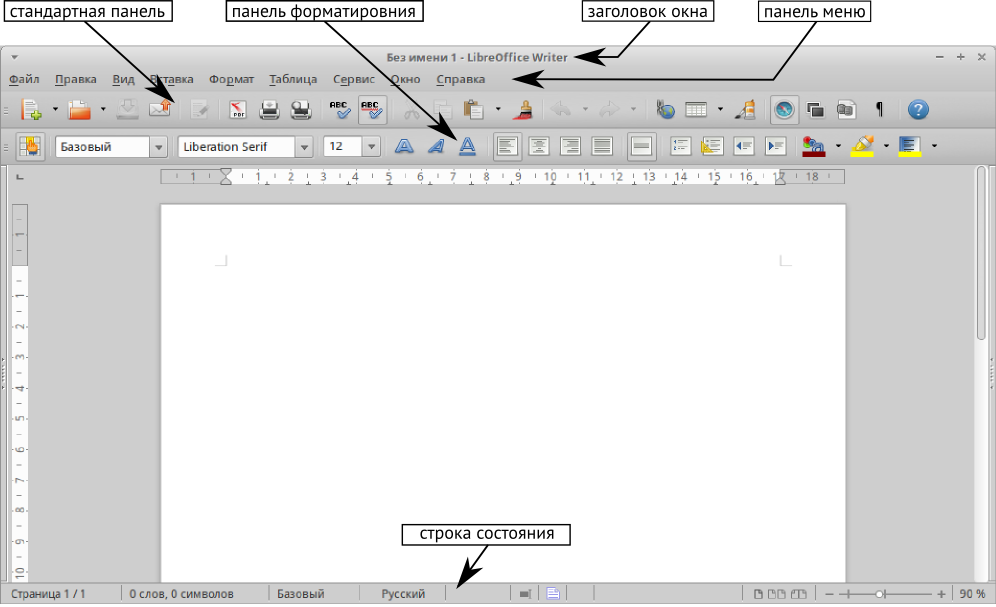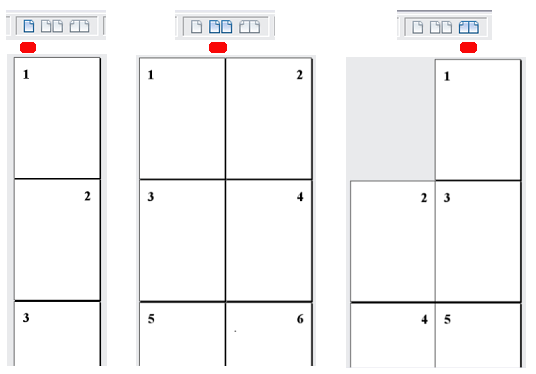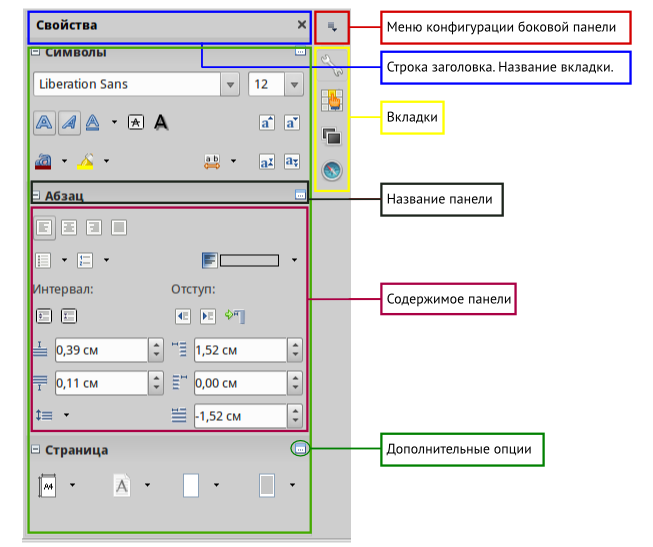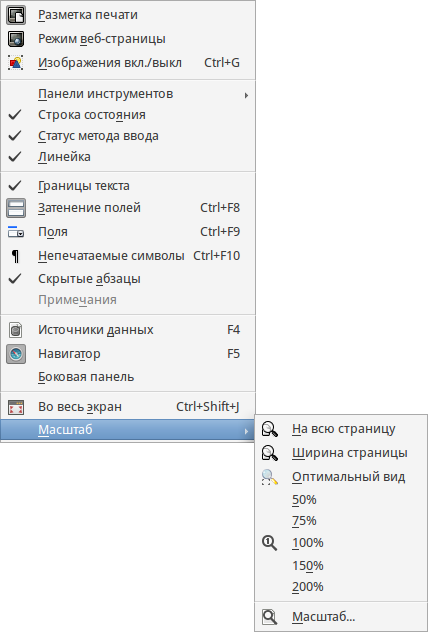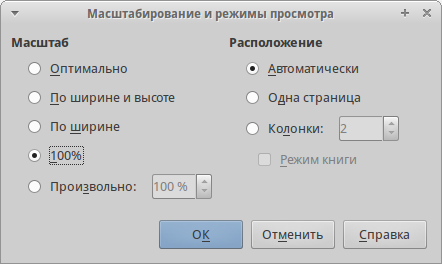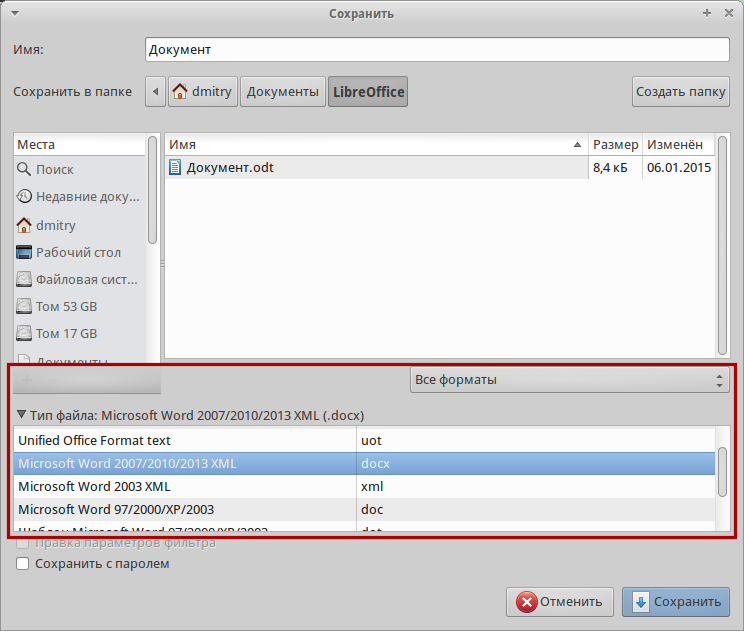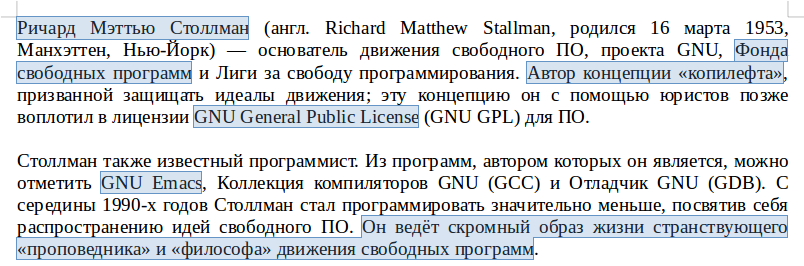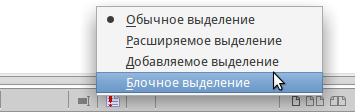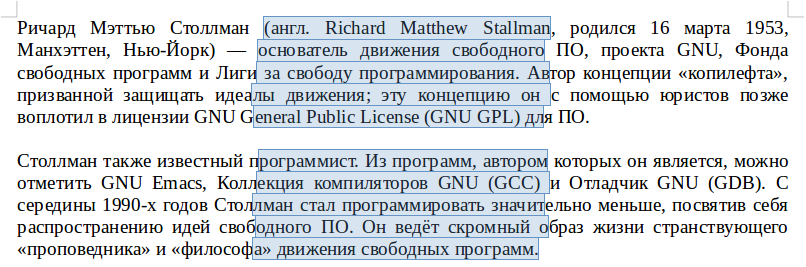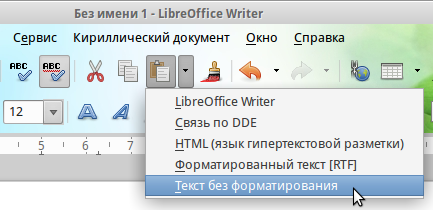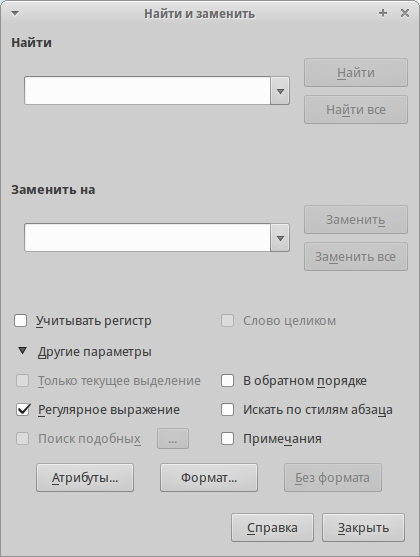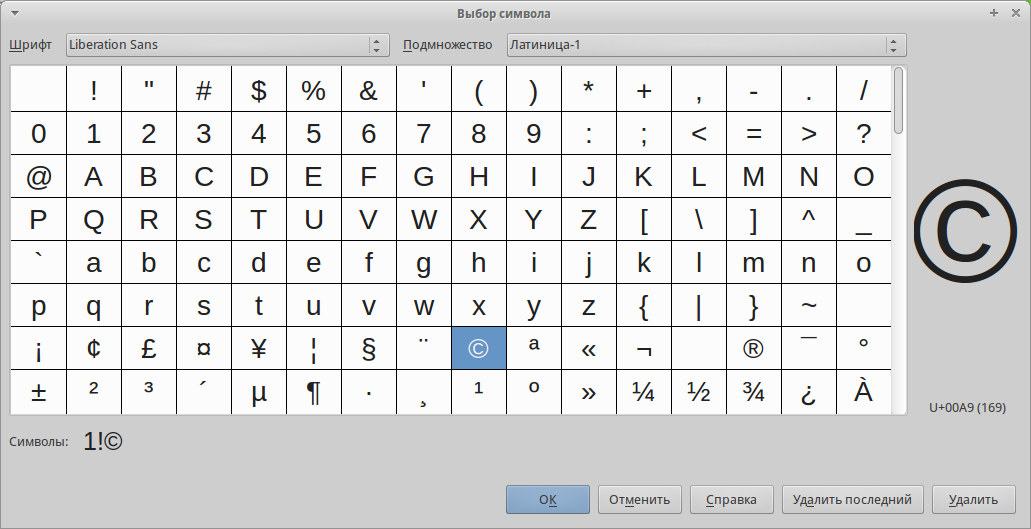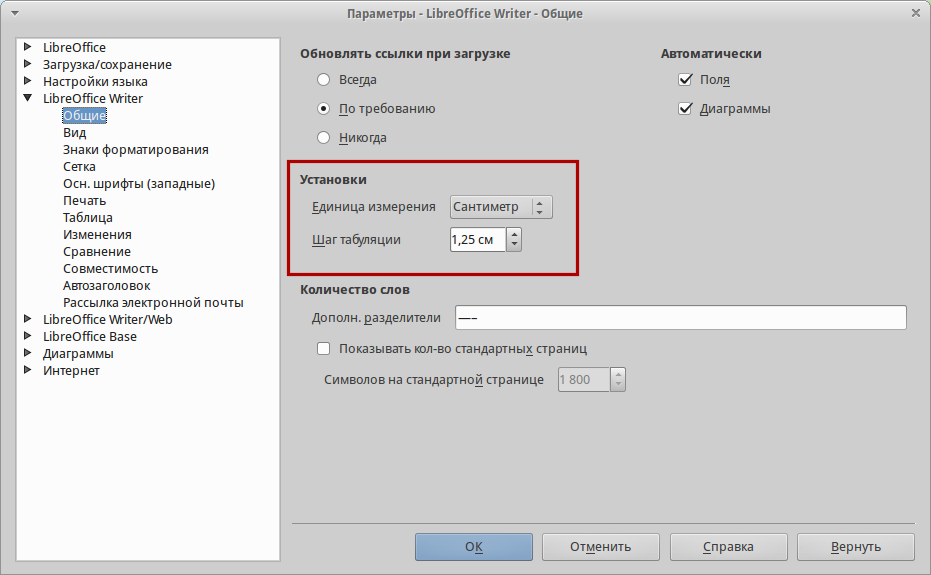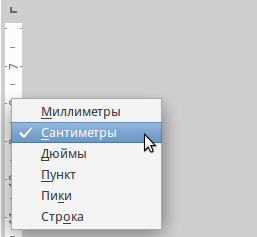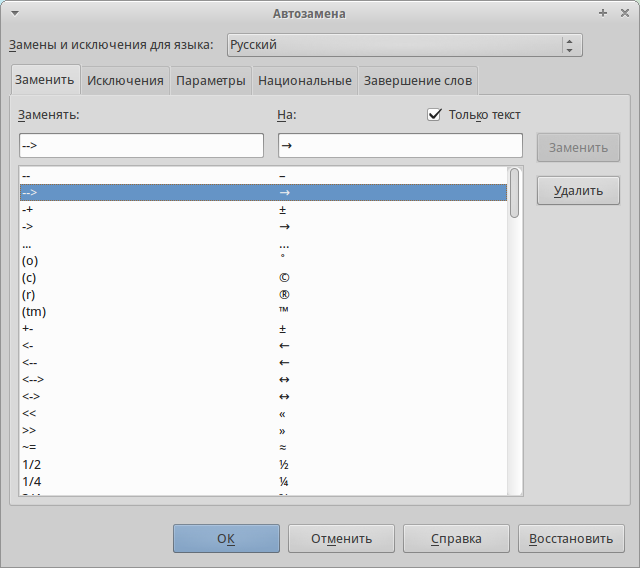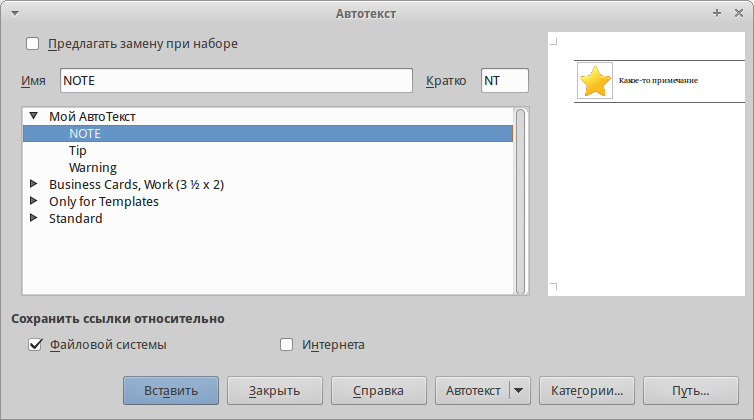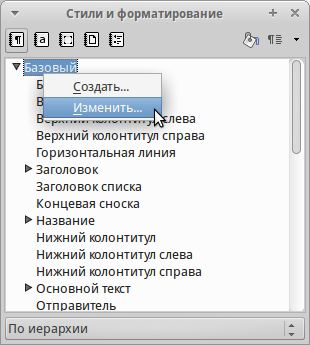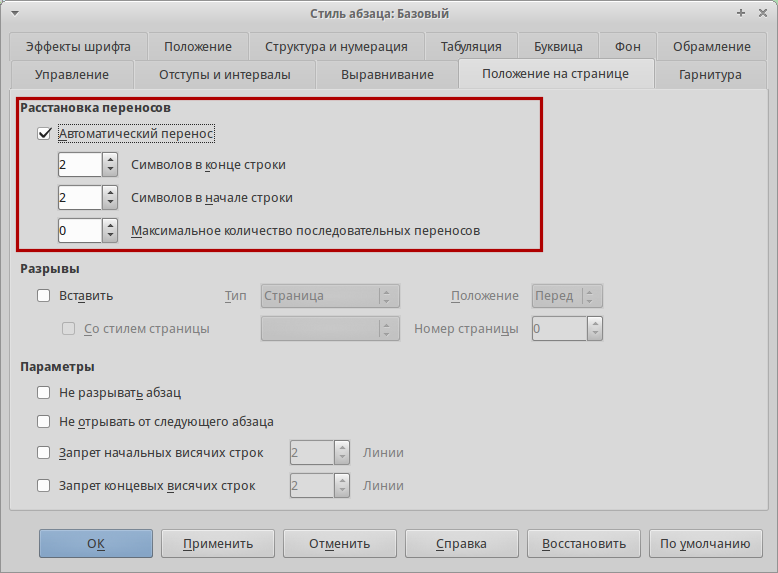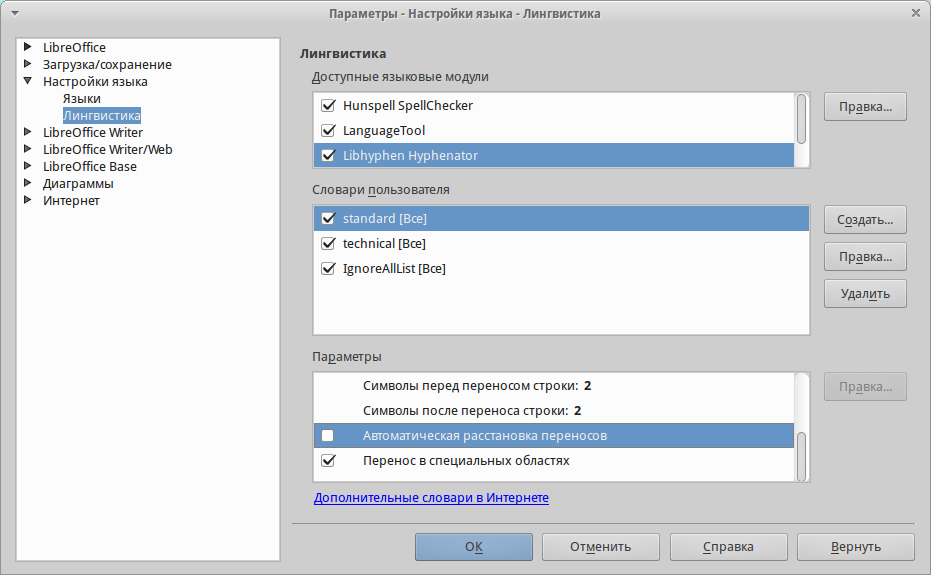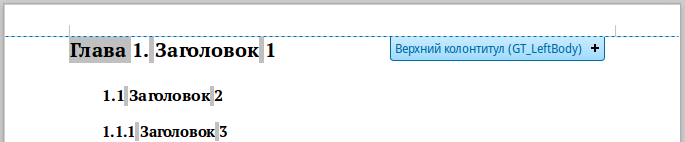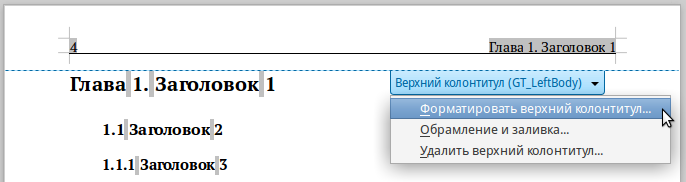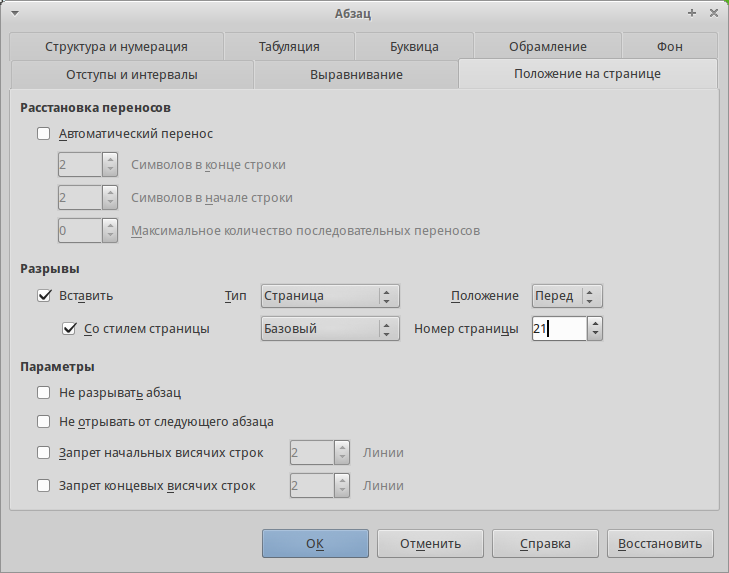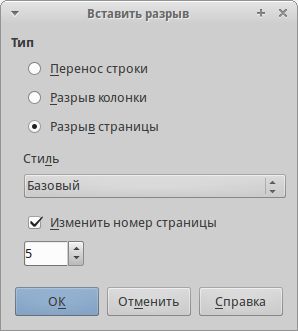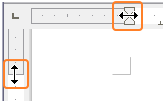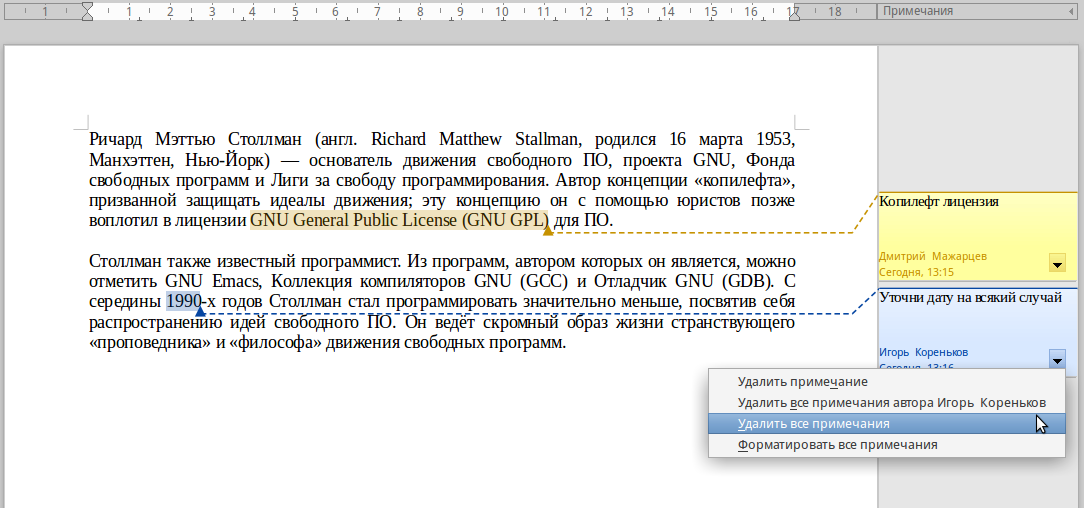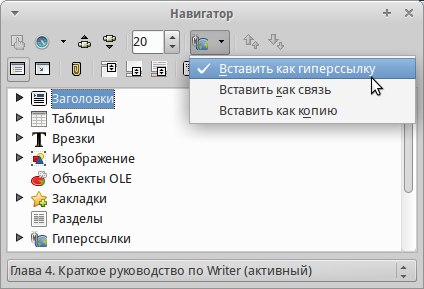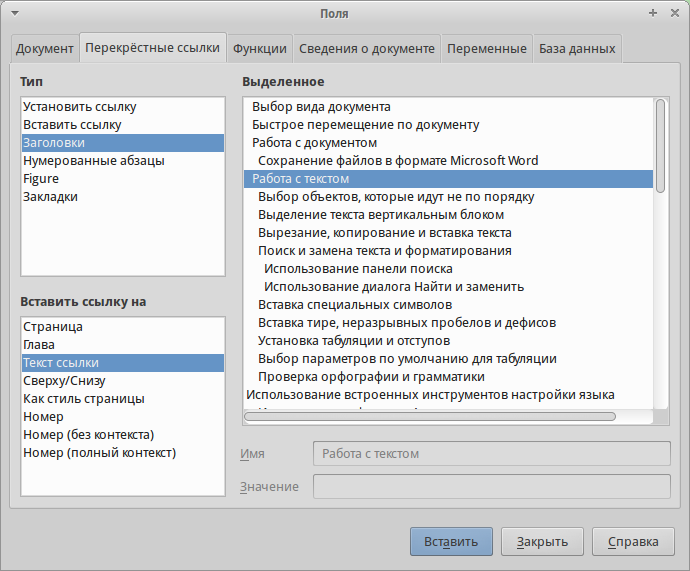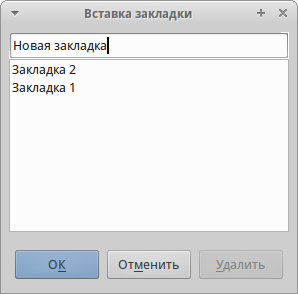какие существуют способы выделения фрагментов текста writer
Основные принципы работы с текстом
Ввод текста
Для ввода текста необходимо создать новый, либо открыть существующий документ OpenOffice.org Writer, установить курсор в том месте документа, где будет вводиться текст и, используя клавиатуру, ввести его. По умолчанию используется режим вставки – текст за курсором будет сдвигаться вместе с нововведённым. Если необходимо, чтобы введённый текст заменял уже существующий, смените режим вставки на замену при помощи клавиши Insert. Текущий режим отображается на панели состояния.
При вводе текста используется функция автодополнения слов: длинные и часто набираемые слова дополняются вариантом уже введённого ранее слова с таким же началом. Чтобы закончить слово, используйте клавиши автодополнения, указанную в диалоге настройки Автокоррекция/Автоформат (меню Сервис–>Автозамена/Автоформат. –>Завершение слова) в поле «Применить « (по умолчанию используется клавиша Enter). В этом же диалоге устанавливаются свойства автодополнения, такие как минимальное количество букв в слове для включения функции автодополнения, максимальное количество слов для запоминания, как будет выводиться автодополнение (в форме подсказки или в конце слова) и некоторые другие.
Удаление текста
Для удаления текста справа и слева от курсора используются клавиши Delete и Backspace. Чтобы удалить символы от курсора до начала или конца текущего слова, используйте комбинации Control+Backspace и Control+Delete.
Для удаления фрагмента можно выделить его и нажать на клавишу Delete или Backspace.
Различные способы выделения текста приводятся в следующей главе.
Выделение текста
Для выделения текста с помощью мыши наведите курсор на начало выделяемого фрагмента, нажмите левую кнопку и, не отпуская её, переместите курсор в конец выделяемого фрагмента текста. Выделенный текст будет представлен в инвертированном цвете (по умолчанию – белый на чёрном). Если нужно выделить только одно слово, то достаточно произвести двойной щелчок по нему; для выделения полной строки применяется тройной щелчок.
Для выделения текста с помощью клавиатуры поместите курсор в начало выделяемого фрагмента текста и при нажатой клавише Shift переместите его в конец.
Для того, чтобы выделить всё содержимое документа, используйте сочетание клавиш Control+A.
Выделение текста возможно в нескольких режимах, отображаемых на панели состояния: СТАН – стандартный (по умолчанию), РАСШ – расширенный (началом выделения будет текущее положение курсора) и ДОБАВ – с добавлением (возможно выделение нескольких не связанных друг с другом фрагментов текста). Смена режима выделения производится щелчком по панели состояния; расширенный режим также переключается с помощью клавиши F8. Клавишей Shift включается расширенный режим выделения мышью, т.е. текущее положение курсора становится началом выделения, а мышью указывается его конец. Клавишей Control включается режим с добавлением, когда можно выделять несвязанные друг с другом фрагменты.
Форматирование текста
К выделенным фрагментам и вводимому тексту можно применять форматирование – например, изменять способ отображения символов – делать их наклонными или утолщёнными (жирными), изменять размер и шрифт символов, цвет символов и фона.
Для изменения формата знаков (букв) следует выделить эти знаки. Если Вы укажете изменение формата знака без выделения знаков, оно будет относиться к знакам, которые Вы введёте непосредственно после этого (не перемещая курсора).
Форматирование применяется к выделению, слову или вводимому тексту – для этого можно использовать кнопки (инструменты) на панели инструментов, горячие клавиши или контекстное меню.
На панели инструментов имеются следующее кнопки, где
Можно использовать Горячие клавиши – сочетание клавиши Control с первой буквой формата символа (англоязычное название):
Control+B – Жирный (Bold);
Control+I – Наклонный (Italic);
Control+U – Подчёркнутый (Underline);
Если щёлкнуть правой кнопкой мыши по выделению или слову, появится контекстное меню. В пункте Стиль можно выбрать вид символов; этот пункт предоставляет доступ к большему количеству параметров, нежели панель инструментов.
Также можно применить к символам сразу несколько форматов, например Жирный-Наклонный.
Приемы выделения текста
Прежде чем выполнить какую-либо операцию с текстом, нужно указать программе Word, какой именно фрагмент (часть слова, слово, абзац или весь текст) вы хотите изменить. Для этого существуют средства выделения текста. Текст можно выделять с помощью клавиш и с помощью мыши.
Основные сочетания клавиш и другие приемы для выделения текста:
— Один символ справа от курсора — комбинация клавиш «Shift+стрелка вправо»;
— Один символ слева от курсора — комбинация клавиш «Shift+стрелка влево»;
— Одно слово справа от курсора — комбинация клавиш «Ctrl+Shift+стрелка вправо»;
— Одно слово слева от курсора — комбинация клавиш «Ctrl+Shift+стрелка влево»;
— Одну строку выше курсора — комбинация клавиш «Shift+стрелка вверх»;
— Одну строку ниже курсора — комбинация клавиш «Shift+стрелка вниз»;
— Весь текст от курсора до конца строки — комбинация клавиш «Shift+End»;
— Весь текст от курсора до начала строки — комбинация клавиш «Shift+Home»;
— Весь текст от курсора до конца документа — комбинация клавиш «Ctrl+Shift+End»;
— Весь текст от курсора до начала документа — комбинация клавиш «Ctrl+Shift+Home»;
— Весь текст от курсора до точки щелчка — «Shift+щелчок ЛЕВОЙ кнопкой мыши»;
— Одно слово — двойной щелчок ЛЕВОЙ кнопкой мыши на слове;
— Одно предложение — «Ctrl+щелчок ЛЕВОЙ кнопкой мыши на предложении»;
— Одну строку — один щелчок ЛЕВОЙ кнопкой мыши на левом поле в этой строке;
— Один абзац — Тройной щелчок в абзаце или «Ctrl+щелчок ЛЕВОЙ кнопкой мыши» на левом поле в этом абзаце;
— Документ целиком — Тройной щелчок ЛЕВОЙ кнопкой мыши на левом поле или «Ctrl+щелчок ЛЕВОЙ кнопкой мыши » на левом поле, или Ctrl+A;
— Любой фрагмент — щелчок ЛЕВОЙ кнопкой мыши при нажатой клавише Shift — выделяется фрагмент от текущей позиции курсора до места щелчка.
Microsoft Word — это текстовый редактор, то есть программа, предназначенная для подготовки документов, состоящих преимущественно из текста. Она позволяет выполнять Подробнее:
Мы согласны, для кого-то эта тема будет излишней, а для кого-то, попросту смешной. Но вот для тех, кто только-только осваивает Подробнее:
Выделение текста
Перед тем как производить какие-либо действия с текстом, необходимо его выделить. Выделение текста в Writer похоже на выделение любых элементов в других приложениях.
В добавок к выделению последовательных блоков текста можно выделить непоследовательно расположенные фрагменты и вертикальные блоки текста.
Выделение непоследовательных фрагментов текста
Чтобы выделить непоследовательные фрагменты текста с помощью мыши, необходимо:
Теперь можно работать с выделенным текстом (копировать, удалять, изменять стиль и т. п.).
Чтобы выделить непоследовательные элементы с помощью клавиатуры, необходимо:
Теперь можно работать с выделенным текстом.
Выделение вертикального блока текста
Также возможно выделение вертикального блока текста, разделённого пробелами или табуляцией (как например разделены тексты, вставленные из писем электронной почты, листинга программ и других источников), с помощью режима выделения блока Apache OpenOffice. Чтобы выбрать этот режим, нужно выбрать пункт меню Правка → Режим выделения → Блочная область или щёлкнуть левой кнопкой мыши несколько раз в строке состояния по надписи «СТАНД», пока она не изменится на «БЛК».
Теперь можно выделить блок текста с помощью мыши или клавиатуры.
Глава 4 – Текстовый процессор Writer¶
Что такое Writer?¶
Writer – это текстовый процессор, один из компонентов LibreOffice. В дополнение к обычным возможностям текстовых процессоров (проверка орфографии, тезаурусы, схемы переносов, автозамена, поиск и замена, автоматическое создание оглавлений и указателей и прочее), Writer содержит следующие возможности:
Интерфейс Writer¶
В этой главе будет описаны некоторые особенности интерфейса Writer.
Главное окно Writer
Строка состояния¶
Строка состояния во Writer содержит информацию о документе и позволяет быстро получить доступ к изменению некоторых настроек Она содержит следующие поля:
Строка состояния Writer
Номер страницы
Показывает номер текущей страницы, порядковый номер текущей страницы (если они отличаются) и количество страниц всего в документе. Например, если заново начать нумерацию на третьей странице, то номер текущей страницы будет 1, а порядковый номер страницы в документе будет 3.
Если какие-то закладки были определены в документе, то нажмите правой кнокой мыши на этом поле, чтобы вызвать список закладок.
Для перехода к определённой странице в документе, дважды нажмите левой кнопкой мыши по полю. Откроется окно Навигатор. Нажмите в поле Номер страницы и введите номер необходимой страницы, нажмите клавишу Enter для перехода.
Количество слов
Показывает количество слов и обновляет число во время редактирования. При выборе любого текста, в поле отобразится количество выбранных слов и выбранных символов.
Стиль страницы
Показывает стиль текущей страницы. Чтобы выбрать стиль страницы, нажмите правой кнопкой мыши на это поле. Появится список стилей страниц, выберите необходимый стиль нажатием на него левой кнопкой мыши.
Чтобы отредактировать стиль текущей страницы дважды нажмите на данное поле. Откроется диалог Стиль страницы.
Язык
Режим вставки
Показывает режим вставки. Если данная область пустая, то программа находится в режиме вставки. Если нажать клавишу Ins (Insert) на клавиатуре, то программа перейдет в режим Замена. Повторное нажатие на клавишу Ins (Insert) возвращает режим Вставка. Также можно дважды нажать на эту область левой кнопкой мыши, для смены режима вставки.
Режим выделения
Нажмите левой кнопкой мыши на поле, чтобы выбрать различные режимы выделения. Значок не меняется, но при наведении курсора мыши на поле показывается всплывающая подсказка с текущим режимом.
| Режим | Выделение |
|---|---|
| Обычное выделение | Щелкните мышью в тексте, где хотите установить курсор, или щелкните в ячейке, чтобы сделать ячейку активной. Все другие выделения сбрасываются. |
| Расширяемое выделение ( F8 ) | Щелчок в тексте увеличивает или уменьшает текущее выделение. |
| Добавляемое выделение ( Shift+F8 ) | Новое выделение добавляется к существующему. В результате получается множественное выделение. |
| Блочное выделение ( Ctrl+Shift+F8 ) | Может быть выделен вертикальный блок текста |
В Windows можно удерживать клавишу Alt и выделять текст блоком. В этом случае необязательно переключать режим выделения на блочное.
Изменение статуса документа
Цифровая подпись
Если документ содержит цифровую подпись, то будет отображен соответствующий значок 
Информация о выделенном элементе или объекте
Если курсор находится в области, заголовке или списке элементов, или когда выделен объект (такой, как рисунок или таблица), то информация о таких элементах отображается в этом поле. Двойное нажатие левой кнопкой мыши на поле откроет соответствующий элементу диалог. Для получения более подробной информации смотрите Справку или Руководство по Writer.
Режим отображения страниц
Нажмите на значок, чтобы выбрать между показом одной страницы, страниц в виде “бок-о-бок” или макетом книги. Видимый эффект зависит от ширины окна и настроек масштабирования. Редактирование документа может осуществляться в любом режиме.
Режимы отображения: одна страница, бок-о-бок, книга.
Масштаб
Ползунок изменения масштаба
Боковая панель¶
Начиная с версии 4.0 в LibreOffice появилась прикрепляемая боковая панель элементов, которая упрощает доступ ко многим функциям. Боковая панель удобна, прежде всего, на широкоформатных мониторах и позволяет сэкономить вертикальное пространство на экране.
Боковая панель доступна во всех компонентах LibreOffice. В некоторых компонентах она имеет дополнительные вкладки. В Writer она содержит следующий набор разделов:
Боковая панель служит для упрощения доступа к различным функциям LibreOffice. Разделы боковой панели дублируют отдельные диалоги. Например, раздел Стили и форматирование полностью дублирует диалог Стили и форматирование.
Меню конфигурации боковой панели позволяет скрывать и отображать доступные разделы.
Боковая панель Writer
Выбор вида документа¶
Разметка печати — это вид документа по умолчанию во Writer. В этом виде можно использовать ползунок масштабирования и значки режима отображения страниц в строке состояния, чтобы изменять настройки отображения страниц.
Выбор вариантов масштабирования
Также можно выбрать пункт меню Вид ‣ Масштаб ‣ Масштаб. для отображения диалога Масштабирование и режимы просмотра, в котором можно установить те же режимы, что и из строки состояния. В режиме веб-страницы большинство этих вариантов недоступны.
Выбор вариантов масштабирования
Быстрое перемещение по документу¶
В Writer также можно отобразить Панель навигации, нажав на кнопку Переход, расположенный на панели поиска.
Панель поиска. Кнопка Переход
Панель навигации показывает значки для всех типов объектов, отображаемых в Навигаторе, плюс некоторые дополнительные (например, результаты команды Найти).
Нажмите на значок нужного типа объекта. Теперь при нажатии на кнопки Предыдущий и Следующий (в окне Навигатор, в панели навигации и под полосой прокрутки) будут показаны соответственно предыдущий и следующий объект выбранного типа. Это особенно полезно для нахождения отметок указателей, так как они трудно заметны в тексте. Названия значков Предыдущий и Следующий (показываются в подсказках) изменяются в зависимости от выбранной категории, например, Следующий графический объект, Следующая закладка или Поиск вперед.
Подробнее о Навигаторе в Writer смотрите Руководство пользователя Writer.
Работа с документом¶
В Глава 1 – Введение в LibreOffice были описаны инструкции по созданию нового документа, открытию существующих документов, сохранению документов и защите документа паролем. В Глава 3 – Использование Стилей и Шаблонов рассказывалось о создании документов с помощью шаблонов.
Сохранение файлов в формате Microsoft Word¶
Если необходимо обмениваться документами с пользователями Microsoft Word, которые не могут или не хотят работать с файлами в формате ODT, то можно сохранить документ в формате Microsoft Word.
Сохранение документа в формате Microsoft Word
Работа с текстом¶
Работа с текстом (выделение, копирование, вставка, перемещение) в Writer аналогична работе в любой другой программе. LibreOffice также предоставляет несколько способов выбора объектов, которые не расположены рядом друг с другом, например, можно выбрать вертикальный блок текста и вставить его, как не форматированный текст.
Выбор объектов, которые идут не по порядку¶
Чтобы выбрать разрозненные объекты (как показано на рисунке Выбор разрозненных объектов в документе (на примере текста) ), используйте мышь:
Теперь можно работать с выделенным текстом (копировать его, удалять его, изменять его стиль или что угодно ещё).
Выбор разрозненных объектов в документе (на примере текста)
Чтобы выбрать разрозненные объекты, используя клавиатуру:
Выделение текста вертикальным блоком¶
Режим выделения текста на панели статуса
Теперь выделите текст, используя мышь или клавиатуру, как показано на рисунке ниже.
Выделение текста вертикальным блоком
Вырезание, копирование и вставка текста¶
Вырезание и копирование текста в Writer выполняется так же, как и в других приложениях для работы с текстом. Для выполнения этих операций можно использовать мышь или клавиатуру. Можно копировать или перемещать текст в документе или между документами методом перетаскивания или, используя пункты меню, значки на панели инструментов или сочетания клавиш клавиатуры. Также можно копировать текст из других источников, таких, как веб-страницы, и вставлять его в документ Writer.
Чтобы переместить (вырезать и вставить) выделенный текст, можно использовать клавиатуру: нажмите сочетание клавиш Ctrl+X для вырезания текста, установите курсор на новое местоположение текста и нажмите сочетание клавиш Ctrl+V для вставки.
Также можно использовать значки на Стандартной панели инструментов.
Чтобы вставляемый текст принял форматирование окружающего текста:
Затем в появившемся меню выберите Текст без форматирования.
Набор вариантов в меню Вставить как меняется в зависимости от происхождения и форматирования текста (или другого объекта) для вставки. На рисунке ниже показан пример для текста из буфера обмена.
Поиск и замена текста и форматирования¶
Во Writer есть два способа для поиска текста в документе: из панели поиска и из диалога Найти и заменить. В диалоге можно:
Использование панели поиска¶
Панель поиска в позиции по умолчанию
Использование диалога Найти и заменить¶
Расширенный диалог Найти и заменить
Для использования диалога Найти и заменить:
Для получения более подробной информации смотрите Руководство пользователя Writer.
Если нажать кнопку Найти все, то LibreOffice выделит все искомые элементы в тексте документа. Аналогично, если нажать кнопку Заменить все, то LibreOffice заменит все совпадающие элементы на новые.
Используйте функцию Заменить все с осторожностью, иначе можно получить массу неверных значений в документе. Исправление такой ошибки может потребовать кропотливой работы по ручному поиску и замене неверного текста слово за словом.
Вставка специальных символов¶
Специальные символы не представлены на стандартной русско-английской клавиатуре. Например, © ¾ æ ç ñ ö ø ¢ — это всё специальные символы. Чтобы вставить специальный символ:
Диалог Специальные символы
Различные шрифты включают в себя различные специальные символы. Если не можете найти нужный специальный символ, попробуйте изменить шрифт.
Вставка тире, неразрывных пробелов и дефисов¶
Более подробно это описано в Справке. Другие методы вставки тире описаны в Главе 3 Руководства Writer.
Установка табуляции и отступов¶
Горизонтальная линейка показывает шаг табуляции. Любые шаги табуляции, переопределённые пользователем, перепишут существующие по умолчанию шаги табуляции. Настройки табуляции влияют на отступ всего абзаца (используйте значки Увеличить отступ и Уменьшить отступ на панели форматирования), а также на отступ отдельной строки абзаца (при нажатии клавиши Tab на клавиатуре).
Использование шага табуляции по умолчанию может вызвать проблемы, если происходит обмен документами с другими людьми. Если используется шаг табуляции по умолчанию и затем документ будет передан кому-то еще, кто выбрал иной шаг табуляции по умолчанию, то форматирование в таком документе может измениться, так как будут использованы настройки этого человека. Вместо использования настроек по умолчанию определите собственные настройки табуляции, как рассказано ниже.
Чтобы определить отступы и настройки табуляции для одного или нескольких выделенных абзацев, дважды нажмите левой кнопкой мыши на части линейки, окрашенной в серый цвет, и обозначающей поля страницы, чтобы открыть диалог Абзац на вкладке Отступы и интервалы.
Наилучшим решением будет определить настройки табуляции в стиле абзаца. Смотрите Главы 6 и 7 Руководства пользователя Writer для получения более подробной информации.
Выполнение табуляции пробелами запрещено, так как может привести к сбою форматирования при повторном открытии документа или открытии документа на других компьютерах с иными настройками.
Выбор параметров по умолчанию для табуляции¶
Любые изменения настроек табуляции по умолчанию повлияют на документы, где использовалась табуляция по умолчанию, открытые после изменения настроек.
Выбор настроек по умолчанию для шага табуляции
Также можно изменить единицы измерения для линейки в текущем документе, нажав правой кнопкой мыши по линейке для открытия списка единиц измерения. Выберите нужный вариант и нажмите по нему левой кнопкой мыши. Выбранная настройка применится только к этой линейке.
Выбор единиц измерения на линейке
Проверка орфографии и грамматики¶
Writer содержит средства проверки орфографии, которые можно использовать следующими способами:
| Значок | Результат |
|---|---|
 | Автопроверка орфографии проверяет каждое слово при введении и подчёркивает неправильные слова волнистой красной линией. Если неправильное слово исправить, линия пропадёт. |
 | Для комбинированной проверки орфографии и грамматики в документе (или в выделенном тексте) нажмите значок Орфография и грамматика. Откроется соответствующий диалог, в котором будут последовательно показаны все неправильные слова, найденные в документе. Чтобы эта функция работала, нужны установленные в LibreOffice словари. По умолчанию устанавливаются четыре словаря: проверки орфографии, грамматики, словарь переносов и тезаурус. |
Вот еще некоторые особенности проверки орфографии:
Смотрите Главу 3 — Руководства пользователя Writer для детального изучения возможностей проверки орфографии и грамматики.
Также смотрите статью:
Использование встроенных инструментов настройки языка¶
Writer предоставляет несколько инструментов, которые сделают работу с текстом легче, если приходится смешивать несколько языков в одном документе.
Основным преимуществом замены языка для выделенного текста является то, что для проверки орфографии используются правильные словари и применяются локализованные таблицы замен, тезаурусы и правила переносов.
Также можно не устанавливать язык для абзаца или группы символов, пункт Нет (Не проверять орфографию). Такой выбор полезен, если вставляется текст из веб-страниц или листинг кода программы, и нет необходимости проверять в них орфографию.
Предпочтительным является указание языка в стилях символа и абзаца, поскольку стили позволяют осуществлять более высокий уровень контроля и делают процесс изменения языка более удобным и быстрым. На вкладке Шрифт в диалоге Стиль абзаца можно установить язык проверки документа для отдельного абзаца (отличающийся от всего остального документа). Для получения более подробной информации смотрите Главу 7 — Работа со стилями в Руководстве пользователям Writer.
Также смотрите статью:
Язык, используемый в данный момент для проверки орфографии показан в строке состояния, справа от стиля страницы.
Использование функции Автозамена¶
Функция Writer Автозамена включает длинный список опечаток, которые будут исправлены автоматически при вводе. Например, «блы» будет заменено на «был».
Чтобы остановить замену конкретных фраз в Writer, зайдите на вкладку Заменить, выделите пару слов и нажмите кнопку Удалить.
Чтобы добавить новую замену в список, введите в полях ввода «Заменять» и «На» нужные значения и нажмите кнопку Создать.
Посмотрите на другие вкладки диалога Автозамена для более тонкой настройки функции.
Автозамена может быть использована для быстрой вставки специальных символов. Например, (c) будет заменено на ©. Есть возможность добавлять иные специальные символы.
Использование функции Завершение слов¶
Чтобы отключить функцию Завершение слов, выберите в меню Сервис ‣ Параметры автозамены ‣ Завершения слов и снимите флажок у пункта Завершать слова.
Можно настроить следующие функции на вкладке Завершения слов диалога Автозамена:
Автоматическое завершение слова происходит только после его второго использования в тексте документа.
Использование функции Автотекст¶
Автотекст особенно эффективен, когда назначается врезкам. Для получения более подробной информации смотрите Главу 14 Руководства пользователя Writer раздел Работа с врезками.
Создание Автотекста¶
Для сохранения текста в качестве Автотекста:
Если единственным вариантом после нажатия кнопки Автотекст справа является Импорт, то, либо не задано имя автотексту, либо не выделен сам текст перед созданием автотекста.
Вставка Автотекста в документ¶
Форматирование текста¶
Рекомендуется использовать стили¶
Стили — это главное при использовании Writer. Стили позволяют легко форматировать документ и изменять форматирование с минимальными усилиями. Стиль — это именованный набор параметров форматирования. При применении стиля применяется целая группа форматов одновременно. Кроме того стили используются для многих внутренних процессов в Writer, даже если это никак не обозначено и не видно пользователю. Например, оглавление документа создается на основе стилей заголовков (или других стилей, заданных в настройках).
Ручное форматирование (также называемое прямое форматирование) отменяет стили, и избавиться от него, применяя к ручному форматированию стили, нельзя.
Writer содержит несколько типов стилей для различных типов элементов: символов, абзацев, страниц, врезок и списков. Смотрите Глава 3 – Использование Стилей и Шаблонов данного руководства и Главы 6 и 7 в Руководстве пользователя Writer.
Также желательно ознакомиться с циклом статей Руководство по стилям LibreOffice
Форматирование абзацев¶
Панель * форматирование, показаны значки для форматирования абзаца
Форматирование символов¶
Много форматов к символам можно применить, используя кнопки на панели Форматирование. Рисунок ниже показывает панель Форматирование, настроенную для отображения только значков форматирования символов.
Панель Форматирование, показаны значки для форматирования символов
Автоформатирование¶
Можно настроить Writer для автоматического форматирования частей документа в соответствии с выбором, сделанным в настройках диалога Автозамена ( Сервис ‣ Параметры автозамены ).
В справке описаны каждый из возможных вариантов и описано, как включить автоформатирование. Некоторые общие нежелательные или неожиданные изменения форматирования включают в себя:
Чтобы отключить или включить автоформатирование, выберите пункт меню Формат ‣ Автозамена и выберите или снимите выбор с нужных элементов в списке.
Создание нумерованных и маркированных списков¶
Существует несколько способов создания нумерованных или маркированных списков:
Вводить ли сначала текст, а потом применять к нему стили списков или создавать список сразу при вводе текста — это вопрос привычки и удобства каждого пользователя.
Использование панели Маркеры и нумерация¶
Панель инструментов Маркеры и нумерация
1 — Включить/выключить маркированный список; 2 — Включить/выключить нумерованный список; 3 — Убрать список; 4 — Повысить на один уровень; 5 — Понизить на один уровень; 6 — Повысить на один уровень вместе с подпунктами; 7 — Понизить на один уровень вместе с подпунктами; 8 — Вставить элемент без номера; 9 — Переместить вверх; 10 — Переместить вниз; 11 — Переместить вверх вместе с подпунктами; 12 — Переместить вниз вместе с подпунктами; 13 — Начать нумерацию заново; 14 — Маркеры и нумерация.
Перенос слов¶
Есть несколько вариантов действий при расстановке переносов: Writer может расставлять их автоматически (используя свои словари), либо вставить перенос дефисом вручную или не ставить переносы совсем.
Автоматический перенос слов¶
Чтобы включить или выключить автоматический перенос слов:
Автоматическая расстановка переносов включена
Включение переносов слов для стиля абзаца Базовый повлияет на все стили абзацев, основанных на нем. Можно индивидуально изменить другие стили так, чтобы перенос слов был неактивным, например у заголовков переносы могут быть не нужны. Любые стили, которые не основаны на стиле Базовый не изменятся. Для получения более подробной информации о стилях, основанных на стиле По умолчанию, смотрите Главу 3 — Руководства пользователя Writer.
Установка параметров переносов
Для автоматической расстановки переносов требуется специальный словарь переносов (для каждого языка свой). Возможно потребуется установить дополнительные словари переносов.
Обычно словари переносов содержат в названии слово hyphen (англ. перенос).
Чтобы изменить минимальное количество символов для переноса, минимальное количество символов до перевода строки или минимальное количество символов после разрыва строки, выберите пункт, а затем нажмите кнопку Изменить в разделе Параметры.
Параметры расстановки переносов, установленные в диалоговом окне Лингвистика, действуют только тогда, когда расстановка переносов включена через стили абзаца.
Ручная расстановка переносов¶
Форматирование страниц¶
Writer предоставляет несколько способов для контроля разметки страниц: стили страниц, колонки, врезки, таблицы и секции. Для получения более подробной информации смотрите Главу 4 — Форматирование страниц в Руководстве пользователя Writer.
Какой метод разметки страницы выбрать?¶
Выбор лучшего метода разметки зависит от того, как должен выглядеть итоговый документ и какая информация будет в документе.
Существует несколько способов разметки страницы.
Для книг, больших руководств и т.д. обычно используется разметка страницы в одну колонку.
Для указателя или другого документа с двумя колонками текста, где текст переходит с левой колонки на правую колонку, а затем на следующую страницу, можно использовать стили страниц (с двумя колонками). Если название документа (на первой странице) должно быть на всю ширину страницы, то выполните его виде одной колонки.
Для информационного бюллетеня со сложной разметкой, в две или три колонки на странице, а также некоторых статей, которые продолжаются после одной страницы несколько страниц спустя, используйте стили страницы для основной разметки. Размещайте статьи в связанных врезках на фиксированных позициях страницы, если это необходимо.
Для документа с терминами и переводами расположенными бок о бок в виде колонок, используют таблицу в два столбца, чтобы организовать соответствие элементов.
Создание колонтитулов¶
Верхний колонтитул является областью, которая появляется в верхней части страницы. Нижний колонтитул отображается в нижней части страницы. Такая информация, как номера страниц, вставленные в колонтитулах, отображается на каждой странице документа с единым стилем страницы.
Вставка верхнего и нижнего колонтитула¶
Чтобы вставить верхний колонтитул можно:
Маркер верхнего колонтитула в верхней части текстовой области
После создания верхнего колонтитула, появится маркер со стрелкой вниз. Нажмите на эту стрелку, чтобы раскрыть меню вариантов выбора для работы с колонтитулом.
Меню верхнего колонтитула
Вставка нижнего колонтитула производится аналогично верхнему, только в нижней части страницы и в меню пункты будут называться Нижний колонтитул, а не Верхний колонтитул.
Вставка содержимого верхнего и нижнего колонтитулов¶
часто помещается в верхний или нижний колонтитул и другая информация, например, название документа или главы. Эти элементы лучше всего добавлять в виде полей. Таким образом, если что-то меняется, колонтитулы обновляются автоматически. Вот один из распространенных примеров:
Чтобы вставить название документа в верхний колонтитул:
Поля подробно описаны в Главе 14 — Работа с полями в Руководстве пользователя Writer. Более подробную информацию о верхних и нижних колонтитулах, смотрите в Главе 4 — Форматирование страниц, и в Главе 6 — Введение в стили в Руководстве пользователя Writer.
Нумерация страниц¶
Отображение номера страницы¶
Чтобы номер страницы отображался автоматически:
Включая общее количество страниц¶
Чтобы отображалось общее число страниц (в виде «страница 1 из 12»):
Поле Количество страниц вставляет общее количество страниц в документе, как показано на вкладке Статистика окна Свойства документа (пункт меню Файл ‣ Свойства ). Если повторно начать нумерацию страниц в любом месте документа, то общее количество страниц может не соответствовать ожиданиям. Смотрите Главу 4 — Форматирование страниц в Руководстве по Writer для получения дополнительной информации.
Повторная нумерация страниц¶
Иногда возникает необходимость начать нумерацию страниц заново с первой, например на странице, следующей после титульного листа или оглавления. Кроме того, многие документы имеют нумерацию на одних страницах, заданную римскими цифрами (например, страницы с оглавлением), на других страницах (страницы с основной частью документа) с номерами страниц из арабских цифр, начиная с 1.
Заново начать нумерацию страниц можно двумя способами:
Способ 1:
Диалог Абзац. Установка номера страницы
Способ 1 также полезен для нумерации первой страницы документа не с первой страниц, например, документ может начинаться с 29 страницы.
Способ 2:
Изменение порядка нумерации страниц при вставке разрыва страниц
Исчерпывающую информацию по нумерации страниц в LibreOffice смотрите в статьях:
Изменение полей страниц¶
Изменить поля страниц можно двумя способами:
Если изменить поля с помощью линейки, то новые размеры полей будут показаны в диалоге Стиль страницы при последующем его открытии.
Так как изменение полей любым способом затрагивает стиль страницы, то поля будут изменены на всех страницах с таким стилем.
Чтобы изменить поля с помощью линеек:
Маленькие стрелки на линейке используются для установки отступов абзацев. Часто они находятся прямо на маркере границы поля страницы, необходимо соблюдать осторожность, чтобы переместить именно маркер границы поля, а не стрелки отступов.
Чтобы изменить поля, используя диалог Стиль страницы:
Добавление примечаний в документ¶
Авторы и редакторы часто используют примечания (свои комментарии к содержимому документа), чтобы обменяться идеями, спросить совета или поставить отметки в местах, требующих внимания.
Если человек редактирует документ не один, то каждый автор или редактор автоматически выделяется другим цветом фона.
Нажатие правой кнопкой мыши на примечании вызовет меню, в котором можно удалить текущее примечание, все примечания от одного автора или все примечания в документе. Из этого меню можно также отформатировать основные элементы текста примечания. Также можно изменить тип шрифта, размер шрифта и выравнивание из главного меню.
Для навигации между примечаниями откройте Навигатор (клавиша F5), разверните раздел Примечания и нажмите на текст примечания для перемещения курсора к точке его привязки в документе. Нажмите правой кнопкой мыши на примечании для его быстрого редактирования или удаления.
Создание оглавления¶
Writer позволяет автоматически создавать оглавления, используя заголовки (при условии, что они сделаны с помощью стилей) в документе. Перед тем, как начать, убедитесь, что заголовки одного уровня имеют одинаковый стиль. Например, можно использовать стиль Заголовок 1 для названия глав, а стили Заголовок 2 и Заголовок 3 для названия разделов и поразделов внутри глав.
Хотя функция создания оглавления может быть дополнительно настроена, часто настроек по умолчанию бывает достаточно для работы. Быстрое создание оглавления — это просто:
При добавлении или удалении текста (так, что заголовки переместились на другие страницы) или при добавлении, удалении или изменении заголовков, необходимо обновить оглавление. Для этого:
Можно настроить существующее оглавление в любой момент. Нажмите правой кнопкой мыши в любом месте на нём и выберите из контекстного меню Редактировать оглавление. Глава 12 — Создание оглавления, индексов и библиографии, из Руководства по Writer подробно описывает все настройки, которые можно выбрать.
Также смотрите статью:
Создание указателей и библиографий¶
Индексы и библиографии создаются так же, как оглавление. Глава 12 — Создание оглавления, индексов и библиографии в Руководстве по Writer описывает этот процесс более детально.
В дополнение к алфавитным указателям и другим видам указателей, поставляемых с Writer, включая указатели иллюстраций, таблиц и объектов, есть возможность создать пользовательский указатель. Например, можно создать указатель, содержащий только научные названия видов, упомянутых в тексте, и отдельный указатель, содержащий только общие названия видов. Перед созданием некоторых типов указателей, в первую очередь необходимо создать элементы указателя, встраиваемые в документ.
Также смотрите статью:
Работа с графикой¶
Графика в Writer бывает трёх типов:
За дополнительной информацией обратитесь к Главе 11 — Графика, Галерея и Артворк в данном руководстве и Главе 8 — Работа с графикой в Руководстве по Writer.
Печать¶
Смотрите Главу 10 — Печать, экспорт, и электронная почта данного руководства и главу Электронная почта в Руководстве по Writer для получения подробной информации о просмотре страниц перед печатью, выборе параметров печати, печати черно-белым на цветном принтере, печати брошюр и других функций печати.
Использование почтовой рассылки¶
В Writer встроены очень полезные функции для создания и печати:
Все эти объекты используют зарегистрированный источник данных (таблицы или базы данных, содержащие имя, адрес записи и другую информацию). Глава 11 — Использование рассылки писем в Руководстве по Writer подробнее описывает этот процесс.
Отслеживание изменений в документе¶
Для отслеживания изменений, внесённых в документ, можно использовать несколько методов:
Подробности смотрите в Руководстве по Writer.
Не все различия могут быть учтены. Например, изменение позиции табуляцией при выравнивания элемента с левого края на правый край, а также изменения в формулах (уравнениях) или в связанных рисунках не будут отслежены.
Практические примеры по использованию функции отслеживания изменений смотрите в статьях:
Использование полей с данными¶
Поля – чрезвычайно полезная функция Writer. Они используются для вставки изменяемых данных в документ (например, текущая дата или общее количество страниц) и для вставки свойств документа, таких, как название, автор и дата последнего обновления. Поля являются основой перекрестных ссылок (смотрите ниже), автоматической нумерации рисунков, таблиц, заголовков и других элементов, а также широкого спектра других функций, которых слишком много, чтобы описать их в рамках этой главы. Для получения подробной информации смотрите Главу 14 – Работа с полями в Руководстве по Writer.
Практические примеры по использованию полей смотрите в статьях:
Ссылки на другие части документа¶
Если делать перекрестные ссылки на другие части документа, эти ссылки могут легко устареть, если порядок тем был реорганизован, был добавлен или удалён материал, или изменён заголовок. Writer предоставляет два способа убедиться, что данные находятся в актуальном состоянии, вставив ссылки на другие части документа в этом же документе или в другом документе:
Эти два метода дают одинаковый результат при выполнении (при зажатой клавише Ctrl ) нажатия на ссылке в открытом документе Writer: произойдёт переход непосредственно к элементу, на который была ссылка. Тем не менее, они также имеют существенные различия:
Если сохранить документ Writer в формате HTML, то гиперссылки останутся активными, а перекрестные ссылки нет. (Оба вида ссылок будут активными при экспорте документа в формат PDF.)
Перекрестные ссылки используются для создания ссылок на элементы внутри документа (заголовки, рисунки, таблицы и т.д.). Гиперссылки используются для создания ссылок на внешние объекты (другие документы, интернет-страницы и т.д.).
Использование гиперссылок¶
Самым простым путём для вставки гиперссылки в другую часть этого же документа является использование Навигатора:
Вставка гиперссылки, используя Навигатор
Использование перекрёстных ссылок¶
При создании гиперссылки на другие части документа, они могут устареть при перефразировании заголовков, добавлении или удалении нумерации, или реорганизации документа.
Замените все созданные ссылки на автоматические и, при обновлении поля, все ссылки будут обновляться автоматически, чтобы отобразить текущую формулировку или текущий номер страницы.
На вкладке Перекрестные ссылки диалога Поля перечислены некоторые элементы, такие как заголовки, закладки, рисунки, таблицы и прочие. Также можно создавать свои собственные ссылки на элементы. Для получения подробных инструкций смотрите раздел Настройка Ссылок в Главе 14 — Работа с полями в Руководстве по Writer.
Чтобы вставить перекрёстную ссылку на заголовок, рисунок, закладку или другой элемент:
Вкладка Перекрестные ссылки в диалоге Поля
Использование закладок¶
Закладки отображаются в Навигаторе. Для перехода к закладке необходимо нажать левой кнопкой мыши на название закладки в Навигаторе. Можно создавать перекрестные ссылки и гиперссылки, как закладки, как описано выше.
Использование составных документов¶
Составные документы обычно используются для создания больших документов, таких как книги, диссертации или большие доклады. Также составные документы применяются для организации совместной работы нескольких авторов, когда разные люди пишут различные главы и другие части одного документа. Таким образом, пропадает необходимость постоянного обмена файлами.
Составной документ соединяет отдельные документы в один большой документ, объединяя форматирование, оглавление, библиографию, индексы, таблицы и списки.
Для получения более подробной информации о работе с составными документами смотрите Главу 13 — Работа с составными документами в Руководстве по Writer.
Прочитать о составных документах также можно в статье LibreOffice Writer: Составные документы
Создание заполняемых форм¶
Стандартный текстовый документ обычно отображает информацию в двух режимах — когда пользователь может редактировать весь документ и когда весь документ открывается в режиме только для чтения. Инструмент Формы позволяет создавать документы, содержащие неизменяемые части и части, которые могут быть изменены пользователем. Например, вопросник уже содержит вопросы (которые нельзя изменить) и поля для ввода пользователем ответов.
Формы используются в трёх случаях:
Writer предлагает несколько способов заполнения информации в форме, в том числе флажки, переключатели, текстовые поля, выпадающие списки и счетчики. Для получения более подробной информации смотрите Главу 15 — Использование форм Writer в Руководстве по Writer.
Пример использования форм приведен в статье Создание PDF с формами для заполнения